使用Visual Studio进行项目开发创建默认工程的解决方案资源管理器里查看项目文件,所有的文件是按照其所属的类型自动归类,例如:.h头文件自动划归到Header Files文件夹,.cpp文件自动划归到Source Files文件夹下,如下图所示:

在写代码的时候通常由于误操作,会导致Header Files、Source Files等文件夹都不见了,而且代码全处于混乱状态,如下图所示:
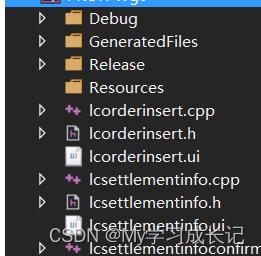
点击菜单栏:项目 -- 显示所有文件,就可以让代码按照其所属的文件类型归类到文件夹中显示。

或者:
![]()
使用Visual Studio进行项目开发创建默认工程的解决方案资源管理器里查看项目文件,所有的文件是按照其所属的类型自动归类,例如:.h头文件自动划归到Header Files文件夹,.cpp文件自动划归到Source Files文件夹下,如下图所示:

在写代码的时候通常由于误操作,会导致Header Files、Source Files等文件夹都不见了,而且代码全处于混乱状态,如下图所示:
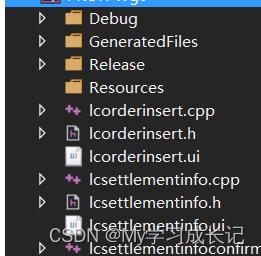
点击菜单栏:项目 -- 显示所有文件,就可以让代码按照其所属的文件类型归类到文件夹中显示。

或者:
![]()











 被折叠的 条评论
为什么被折叠?
被折叠的 条评论
为什么被折叠?


